Deposita tutti i rami della Sua azienda e crea strutture chiare con i Suoi dipartimenti.
Aggiungere una sede
Durante la configurazione del Suo onboard personale, abbiamo già depositato tutte le filiali che ci ha indicato. Se qualcosa cambia, può modificare le sedi già esistenti o aggiungerne di nuove.
Ecco come:
- Clicchi su “Impostazioni” –> “Generale” nel menu laterale a sinistra e selezionare “Sedi”
- Qui verrà visualizzato un elenco di tutte le sedi salvate
- Per modificare una sede, fare clic sulle tre punti di azione accanto al suo nome e selezionare “Modifica”
- Per creare una nuova sede, fare clic sul pulsante “+” in basso a destra
- In entrambi i casi si aprirà un pop-up
- A questo punto è possibile inserire le informazioni relative alla propria sede
- Compilare i campi; si consiglia di compilare tutti i campi dell’indirizzo
- È inoltre possibile aggiungere un’immagine di sfondo individuale alla propria sede (rilevante solo per il modulo di reclutamento); se si lascia vuoto questo campo, verrà utilizzata l’immagine di sfondo generale dell’azienda
- Dopo la creazione clicchi su “Salva”
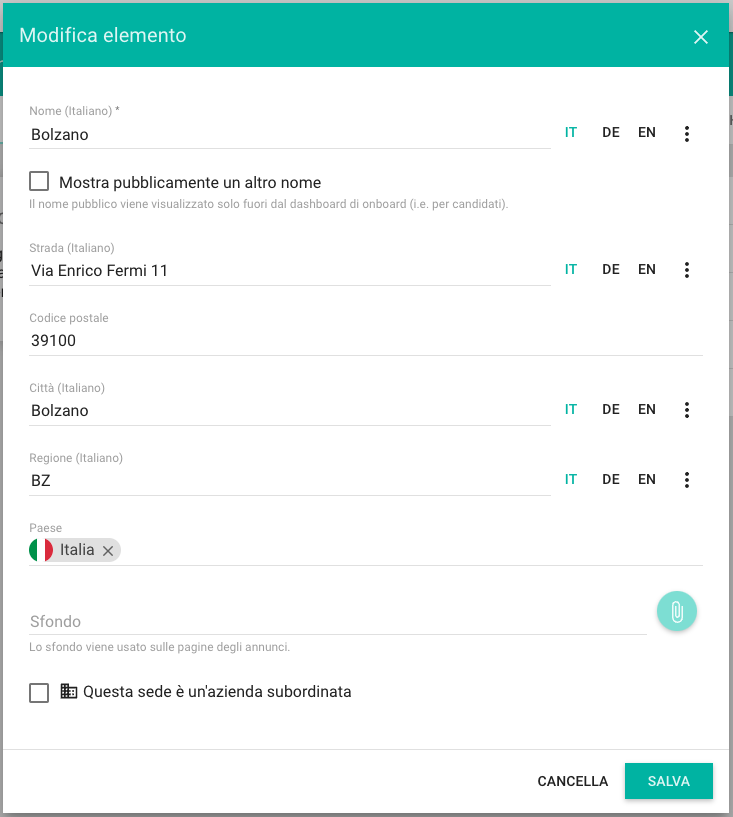
Aggiungere un dipartimento
Se si desidera adattare o ampliare i reparti già memorizzati, procedere come segue:
- Clicchi su “Impostazioni” –> “Generale” nel menu laterale a sinistra e selezionare “Dipartimenti”
- Qui verrà visualizzato un elenco di tutti i dipartimenti salvate
- Per modificare un dipartimento, fare clic sulle tre punti di azione accanto al suo nome e selezionare “Modifica”
- Per creare un nuovo dipartimenti, fare clic sul pulsante “+” in basso a destra
- In entrambi i casi si aprirà un pop-up
- A questo punto è possibile inserire le informazioni relative al proprio dipartimento
- È inoltre possibile aggiungere un’immagine di sfondo individuale al proprio dipartimenti (solo per il modulo di reclutamento).
- Dopo la creazione clicchi su “Salva”
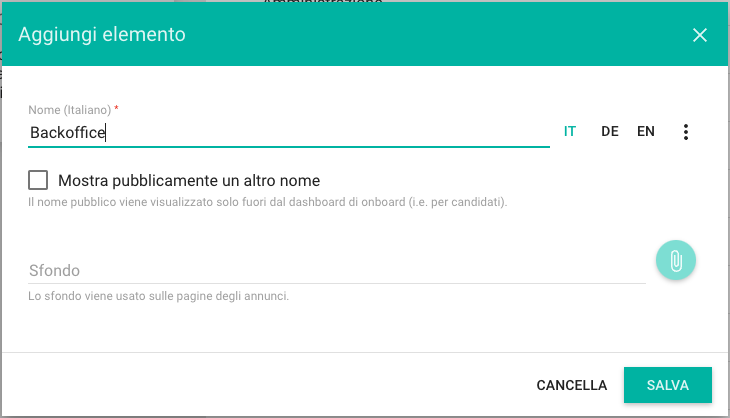
Guida alle immagini di sfondo
Qui troverete tutte le informazioni importanti sui formati delle immagini di sfondo: https://support.onboard.org/it/hc/formati-immagine/
Gerarchie
Sia in termini di sedi che di dipartimenti, potrebbe essere necessario disporre di strutture più grandi.
Si può avere un super-reparto (un’area) a cui sono assegnati due sotto-reparti, ad esempio l’area del front-office è composta dall’ufficio della segreteria e dalla reception; per una migliore strutturazione degli annunci di lavoro o anche per l’accesso ai file dei dipendenti per i superiori, si desidera memorizzarli di conseguenza.
A tale scopo, utilizzare la funzione “gerarchie in onboard”; il principio di creazione è esattamente lo stesso per le sedi e i dipartimenti:
- Clicchi su “Impostazioni” –> “Generale” nel menu laterale a sinistra e selezionare “Sedi” o “Dipartimenti”
- Tramite il pulsante “+” è possibile creare una nuova voce; iniziamo con la super categoria
- Nome della supercategoria
TIPP: Nel caso delle sede principale, non è necessario aggiungere un indirizzo, ad esempio la sede principale potrebbe essere “Bolzano”, che è soggetta a due sedi secondarie (via Bolzano X e via Bolzano Y). - Clicchi su “Salva”
- Per creare una sottocategoria, fare clic sulle tre voci di azione accanto a Supercategoria
- Wählen Sie “Aggiungere categoria secondaria”
- Nel pop-up che appare, inserire i dettagli della sottocategoria e fare clic su “Salva”
- La sottocategoria viene ora visualizzata leggermente rientrata sotto la supercategoria
Domande frequenti
Cosa significa “Mostra pubblicamente un altro nome”?
È possibile attivare una casella di controllo per le sedi e per i reparti, al fine di memorizzare un nome pubblico.
Sedi:
Se ha diverse sedi nella stessa città, con questa casella di controllo può inserire la via della sede come nome normale e usare il nome della città come nome pubblico, ad esempio.
Dipartimenti:
È possibile che uno dei Suoi reparti abbia dei dipartimento secondario che desidera registrare ma che non vuole comunicare all’esterno. Ad esempio, se il dipartimeno “Lavastoviglie” è un dipartimenti secondario del reparto “Cucina”, si può inserire “Cucina” come nome pubblico.
Ho memorizzato immagini di sfondo per le mie sedi e i miei dipartimenti, quale verrà visualizzata?
In questo caso, l’immagine di sfondo del dipartimento verrebbe visualizzata negli annunci di lavoro.
La classifica delle immagini di sfondo, se disponibili, è: dipartimento prima di sede prima di azienda.
